Exchange Hosted 2013 : Créer un nouveau compte : Différence entre versions
(→Ajout de l'utilisateur dans Pop3conneX) |
|||
| Ligne 44 : | Ligne 44 : | ||
== Ajout de l'utilisateur dans MultiSendCon == | == Ajout de l'utilisateur dans MultiSendCon == | ||
| + | Créez un nouvel utilisateur dans MultiSendCon<br/><br/> | ||
| + | <br/>[[Fichier:exchhost2013_multisendcon_newaccount_step_1.png]]<br/><br/> | ||
| + | Rendez-vous dans les réglages de MultiSendCon puis dans l'onglet "Serveurs de relais".<br/> | ||
| + | Cliquez sur "Ajouter un serveur"<br/> | ||
| + | <br/>[[Fichier:exchhost2013_multisendcon_newaccount_step_2.png]]<br/><br/> | ||
| + | Saisissez les informations SMTP puis cliquer sur OK<br/> | ||
| + | <span style="color: red;">Important: Veillez à saisir correctement les informations à l'intérieur de la rubrique "Utiliser ce compte seulement pour certaines adresses d'expédition"</span> | ||
[[Catégorie:Exchange Hosted 2013]] | [[Catégorie:Exchange Hosted 2013]] | ||
[[Catégorie:Pop3conneX]] | [[Catégorie:Pop3conneX]] | ||
[[Catégorie:MultiSendCon]] | [[Catégorie:MultiSendCon]] | ||
Version du 16 mars 2015 à 18:17
Sommaire
Introduction
Exchange Hosted
Procédure ajout boite mail
Ajout de l'utilisateur dans l'Active Directory
Créer l'utilisateur dans l'Active Directory (AD)
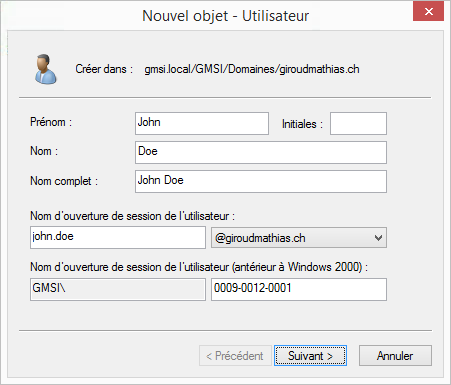
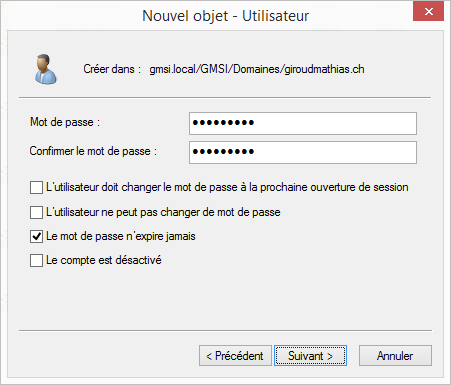
Attention: Il est nécessaire de créer l'utilisateur dans la bonne unitée d'organisation (GMSI/Domaines/domain.com)
Attention: Il est nécessaire d'attribuer un compte utilisateur superieur à Windows 2000 de type [email protected]
Information: Structure de l'identifiant d'utilisateur anterieur à Windows 2000 XXXX-YYYY-ZZZZ
X: Id client
Y: Id site
Z: Id mail
Ajout de l'utilisateur dans l'Exchange Control Panel
Créez une nouvelle Boîte aux lettres utilisateur dans l'Exchange Control Panel (ECP)
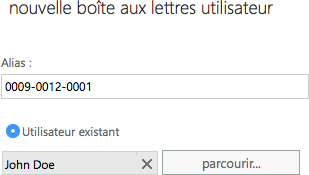
Important: Pour le champ "Alias", spécifiez l'identifiant du compte.
Important: Sélectionnez "Utilisateur Existant" puis choisir le compte à ajouter.
Cliquez sur "Options supplémentaires..."
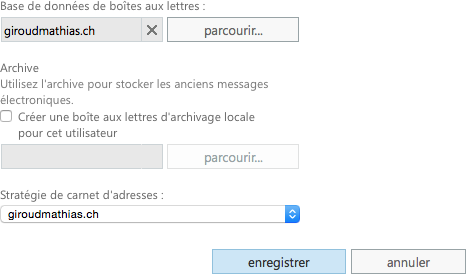
Important: Pour les champs "Base de données de boîte aux lettres" et "Stratégie de carnet d'adresses", spécifiez le domaine du nouveau compte.
Une fois le formulaire remplis cliquez sur "Enregistrer"
Editez la nouvelle boîte aux lettre utilisateur
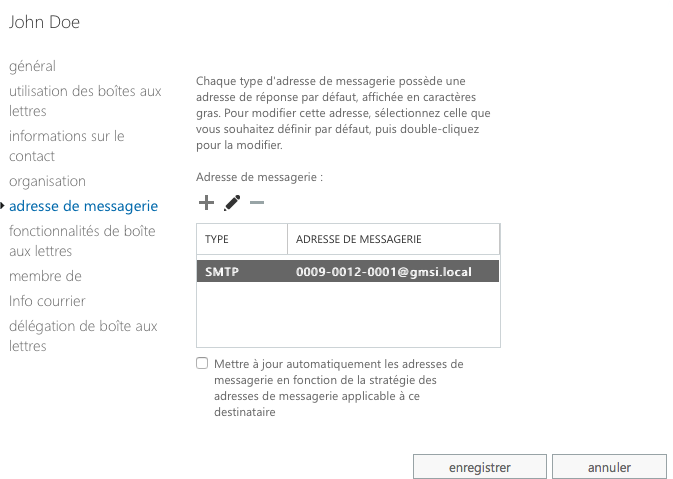
Rendez-vous sur le menu "Adresse de messagerie"
Cliquez sur le crayon pour éditer l'adresse de messagerie.
Important: Il est nécessaire de décocher la case "Mettre à jour automatiquement les adresses de messagerie en fonction de la stratégie des adresses de messagerie applicable à ce destinataire" avant de modifier l'adresse mail de la boîte aux lettre utilisateur.
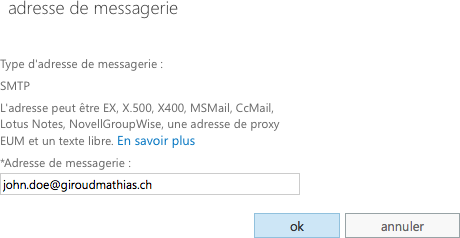
Saisissez l'adresse de messagerie puis cliquez sur "Ok" puis sur "Enregistrer"
Ajout de l'utilisateur dans Pop3conneX
Créez une nouvel utilisateur utilisateur dans Pop3conneX.
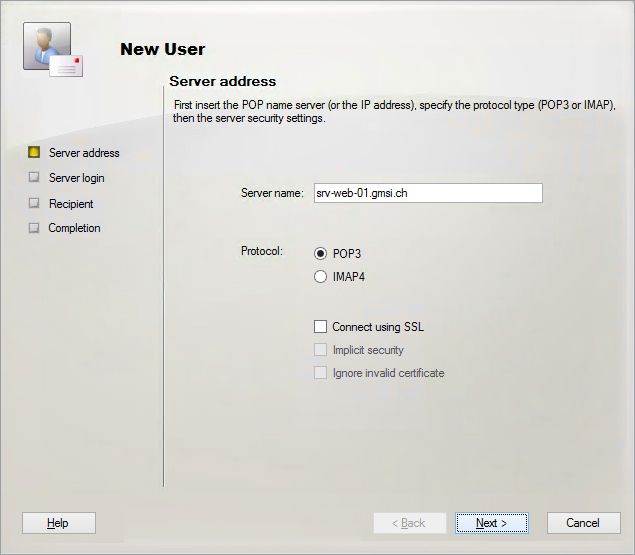
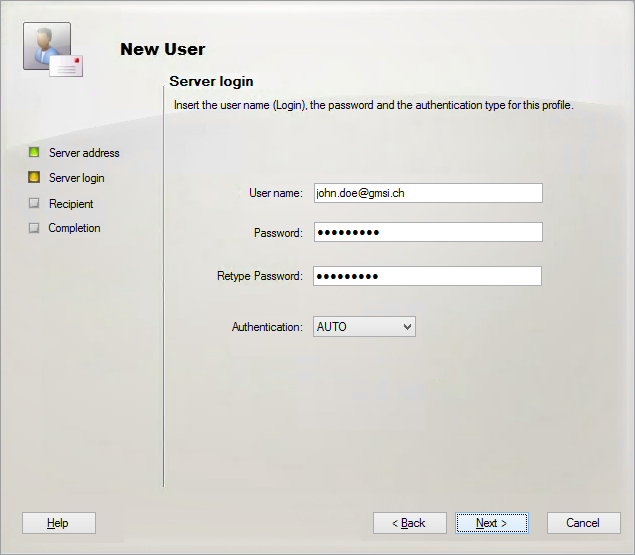
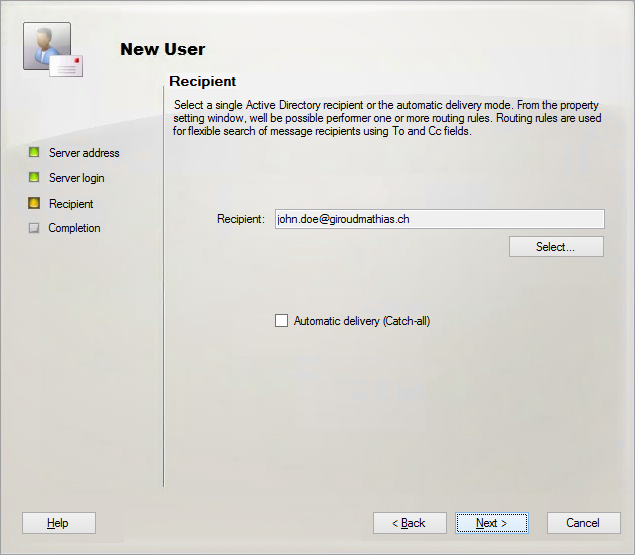
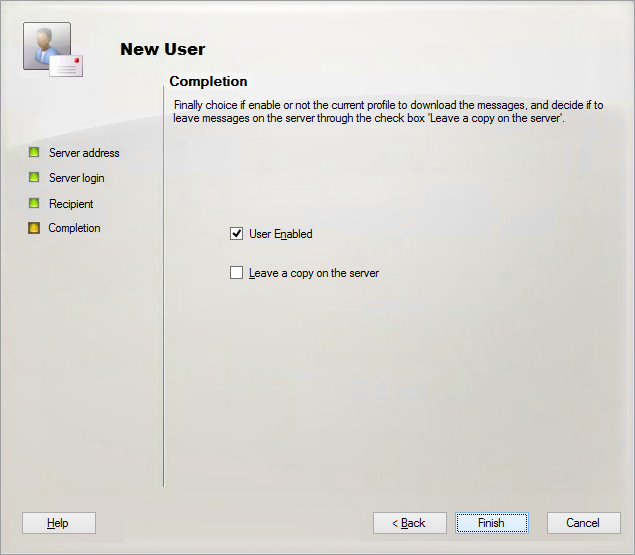
Important: Ne cochez pas "Leave a copy on the server"
Ajout de l'utilisateur dans MultiSendCon
Créez un nouvel utilisateur dans MultiSendCon
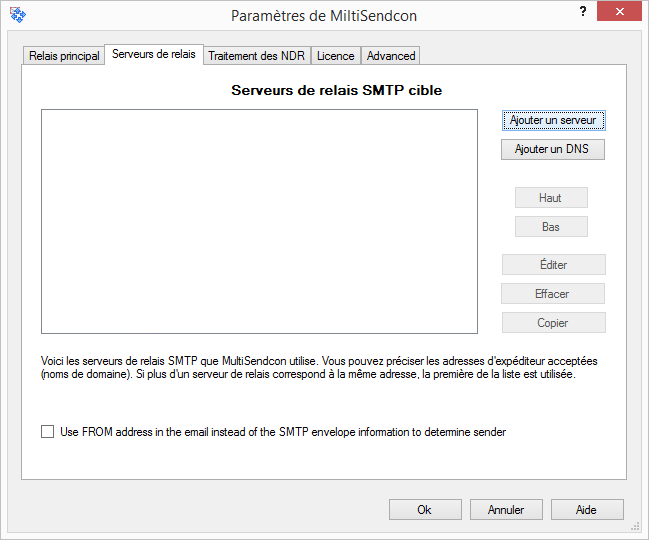
Rendez-vous dans les réglages de MultiSendCon puis dans l'onglet "Serveurs de relais".
Cliquez sur "Ajouter un serveur"
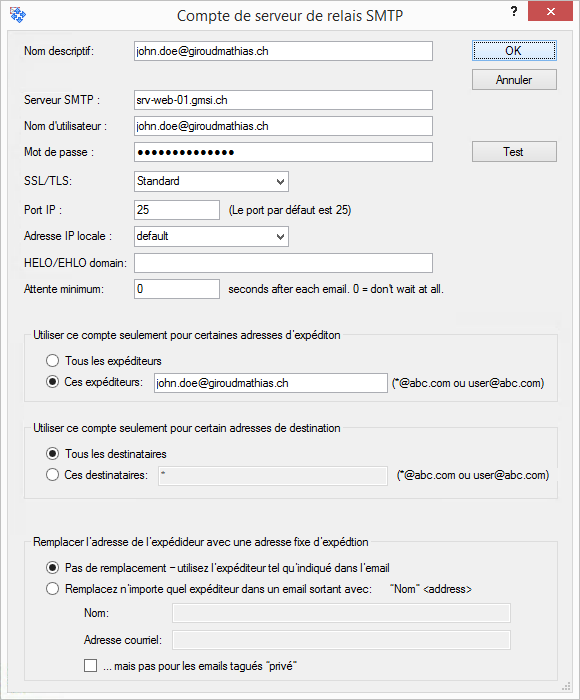
Saisissez les informations SMTP puis cliquer sur OK
Important: Veillez à saisir correctement les informations à l'intérieur de la rubrique "Utiliser ce compte seulement pour certaines adresses d'expédition"